Aşağıdaki sayfalar makine çeviri sistemiyle çevrilmiştir.
Lütfen unutmayın: makine çeviri sistemi %100 doğru değildir.
Özel isimler de dahil olmak üzere bazı kelimeler yanlış tercüme edilebilir.
Uygulanabilir modeller: CL4NX/6NX
Lütfen aşağıya bakın.
Hepsi Bir Arada Aracını kullanarak IP adresi gibi LAN arayüzü ayarlarını onaylayın ve yapılandırın.
All-In-One Tool'a eklenen ürünün IP adresini [ Yapılandırma ] panelindeki [ Arayüz Yapılandırması ] 'ndan doğrulayın ve yapılandırın.
Ürünü All-In-One Tool'a eklediğinizde ürünü yönetebilir ve izleyebilirsiniz.
|
|
|
•
|
Ürünün [ Ayarlar ] > [ Arayüz ] > [ Şebeke ] > [ Gelişmiş ] > [ Güvenlik Duvarı ] > [ Etkinleştir ] menüsü [ Etkin ] olarak ayarlanmışsa, [ Ayarlar ] > [ Arayüz ] > [ Şebeke ] > [ Gelişmiş ] > [ Güvenlik Duvarı ] > [ Hizmetlere ve Bağlantı Noktalarına İzin Ver ] > [SATO Hepsi Bir Arada Alet ], [ Etkin ] olarak ayarlanmalıdır.
|
|
|
1.
|
LAN kablosunu ürüne bağlayın ve ürünü açın.
|
Ürünün LAN bağlayıcı LED yandığından emin olun.
|
2.
|
Bilgisayarda [ SATO ] > [ SATO Hepsi Bir Arada Uygulaması ] öğesini etkinleştirin .
|
|
3.
|
Ana ekrandaki [ Araçlar ] menüsünden [ Otomatik Keşfet ] seçeneğini seçin .
|
Ürün ana ekranda gösterilir.
|
|
|
•
|
Algılanmazsa, [ Yeni yazıcı ekle ] bölümünden manuel olarak eklemeyi deneyin. Hala algılanmıyorsa aşağıdakileri deneyin.
|
|
◦
|
Ürünün açık olup olmadığını kontrol edin.
|
|
◦
|
LAN bağlayıcı LED yandığından emin olun.
|
|
◦
|
Kullandığınız bilgisayarın ve ürünün ağa bağlı olup olmadığını kontrol edin.
|
|
◦
|
Bilgisayarı ve ürünü bir LAN çapraz kablosuyla doğrudan bağlayın veya hub kademesinden ayırın ve yerel bir LAN ortamı yapın.
|
|
Ürün [ Yeni yazıcı ekle ] seçeneğinden Manuel Olarak Ekleme
|
A.
|
Ana ekrandaki [ Yazıcı ] menüsünden [ Yeni yazıcı ekle ] seçeneğini seçin .
|
|
B.
|
[ Yazıcı İsim ] girin ve [ Model ] açılır listesinden ürünün model adını seçin .
|
|
C.
|
Ürünün IP adresini [ LAN/Kablosuz IP ] alanına girin ve [ Tamam ]' a tıklayın .
|
|
|
|
•
|
Bağlantı noktası numarasını onaylarken veya değiştirirken, IP adresi giriş sütununun sağ tarafındaki simgeye tıklayarak [ LAN / Seri İletişim. Port (Giriş) Ayarı ] ekranı.
|
|
•
|
Ürünün Ayarlar menüsündeki [ Bilgi ] menüsünden ürünün güncel IP adresini kontrol edebilirsiniz.
|
|
|
4.
|
Ana ekranda ürünü seçin ve [ Arayüz Yapılandırması ] öğesine tıklayın .
|
|
6.
|
LAN ayarlarını gerektiği gibi seçin veya girin.
|
(1) [ Etkinleştir ] seçeneğini seçtiğinizde, DHCP sunucusundan atanan IP adresi kullanılabilir hale gelir. IP adresini, alt ağ maskesini veya varsayılan ağ geçidi adresini ayarlayamazsınız. IP adresini manuel olarak ayarladığınızda [ Devre Dışı Bırak ] öğesini seçin.
(2) IP adresini belirtin.
(3) Alt ağ maskesini belirtin.
(4) Varsayılan ağ geçidi adresini belirtin.
(5) LAN ayarlarını (IP adresi gibi) girdiğinizde ve [ Ayarla ] öğesini tıklattığınızda ekrandaki ayarlar gönderilecektir.
(6) Arayüz ayarları ekranını kapatın.
|
|
|
•
|
LAN ayarlarının başlangıç değerinde DHCP etkinleştirilmiştir.
|
|
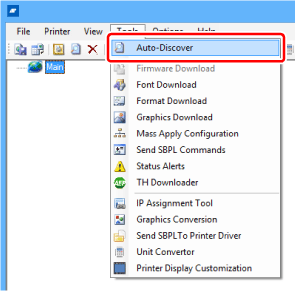
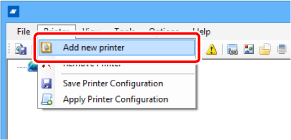
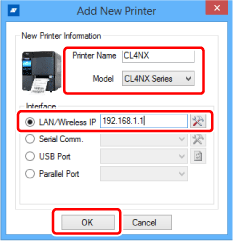
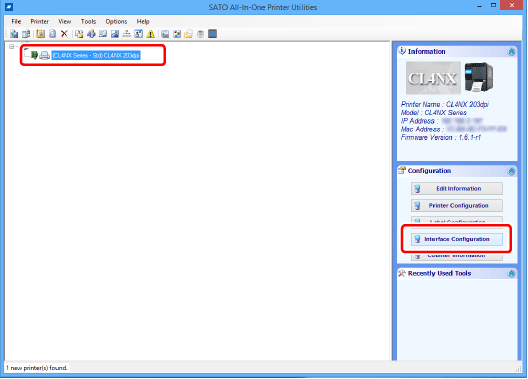
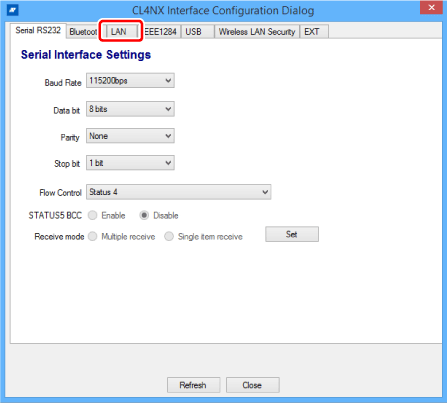
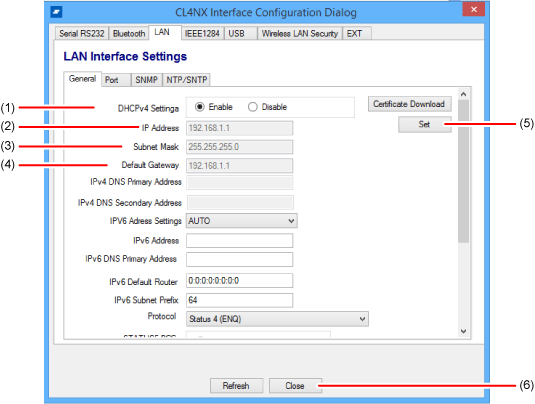
Yorumlar
0 yorum
Yorum yazmak için lütfen oturum açın: oturum aç.